Of we het nu hebben over professionele of meer huiselijke omgevingen, met het verstrijken van de tijd is de vertrouwelijkheid van onze kantoordossiers toegenomen. Hiermee bedoelen we dat de documenten die we maken in programma's als Word, Excel, Write of Calc, gegevens bevatten die we in de meeste gevallen niet in andere handen willen krijgen.
De waarheid is dat we ons nog maar een paar jaar geleden beperkten tot het lokaal, op onze computer, werken met dit soort informatie. De wereld van de technologie is echter veel veranderd, meer sinds de komst van internet voor de meeste van onze apparaten. Juist daarom gaan wij met steeds meer gevoelige en privé-informatie om, waardoor wij aanvullende voorzorgsmaatregelen zullen moeten nemen. Hiervoor kunnen we applicaties gebruiken die gericht zijn op beveiliging, zoals bijvoorbeeld antivirus.

Maar tegelijkertijd stellen de softwareoplossingen die verantwoordelijk zijn voor het maken van deze bestanden, ook hun eigen functies voor die hiermee verband houden. Dit is precies het geval waar we het hieronder over gaan hebben met een van de meest interessante alternatieven voor Microsoft's populaire Excel. In het bijzonder verwijzen we naar de programma genaamd Calc, die deel uitmaakt van de gratis LibreOffice kantoor ruimte. Velen van jullie weten vast al dat dit een perfecte software-oplossing is om beide uit te voeren binnenlands en boekhouding voor kleine bedrijven.
Daarom zullen we in bepaalde gevallen de beveiligings- en privacyfuncties moeten gebruiken om onze Calc-spreadsheets te beschermen. Dit stelt ons in staat om de vertrouwelijkheid van de hier opgeslagen gegevens te handhaven, zelfs als we deze bestanden delen of als ze worden gestolen.
Bescherm Calc-spreadsheets in LibreOffice
Zoals we eerder vermeldden, willen de ontwikkelaars van dit soort applicaties bij plaatsingen dat we het in dit opzicht gemakkelijker maken. Dit is het geval bij het voorstel voor kantoorautomatisering dat we hier noemen. Daarom is een van de meest effectieve maatregelen die we kunnen nemen om ongewenste toegang tot a spreadsheet is om het te beveiligen met een wachtwoord.
Hiervoor, dat we u vertellen, moeten we eerst de spreadsheet op een conventionele manier op onze pc ontwerpen en maken. De verandering komt, als we het eenmaal hebben afgerond, via de Opslaan als functie die we gewoonlijk gebruiken. Daarom, als we het project waaraan we werken willen opslaan, gaan we in eerste instantie naar het menu Bestand / Opslaan als. Maar nu moeten we speciale aandacht besteden aan het venster dat op het scherm verschijnt.
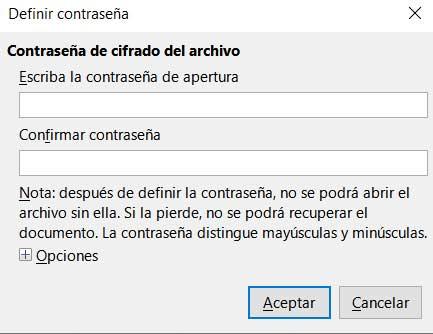
En het is dat we onderaan een selector zullen vinden die standaard niet is gemarkeerd met de tekst Opslaan met wachtwoord . In het geval dat we de optie markeren waarop we reageren, na het instellen van een bestandsnaam en het klikken op de knop Opslaan, verschijnt er een nieuw venster waarin we het toegangswachtwoord voor dat bestand aangeven. Het is gemakkelijk voor te stellen dat wie het niet heeft, de inhoud ervan niet kan zien. Met deze eenvoudige stappen voegen we een toe beveiliging plus naar de spreadsheets die we willen hebben LibreOffice berekend.
Tegelijkertijd willen we een stap verder gaan. In die zin kunnen we het bestand dat is gemaakt met a . ook versleutelen GPG-sleutel . Dit is een optie die we ook in ditzelfde venster terugvinden.
